Comment supprimer des applications de l'iPhone/iPad : différentes manières
Publié: 2022-10-04Comment supprimer des applications de l'iPhone/iPad : différentes manières
En raison de la popularité de l'iPhone, de nombreuses applications lui sont associées dans l'App Store. Certaines applications nous aident à communiquer pour nous aider à vivre nos vies plus facilement, nous faire rire, et plus encore. C'est un problème courant : comment supprimer les applications.
Voulez-vous supprimer l'application qui occupe de l'espace de stockage sur l'iPhone ou la tablette ? Il existe plusieurs méthodes qui peuvent faire disparaître ces applications inactives. Dans cet article, nous vous fournirons les actions simples requises pour iOS 15 et les versions antérieures du système d'exploitation pour vous assurer que votre appareil est sans encombrement.
Table des matières
- 1 Comment supprimer des applications sur iPhone de différentes manières
- 1.1 Supprimer des applications de l'écran d'accueil
- 1.2 Supprimer des applications de la bibliothèque d'applications
- 1.3 Supprimer les applications iPhone des paramètres
- 1.4 Comment supprimer des applications de l'App Store
- 1.5 Comment supprimez-vous des applications d'iCloud ?
- 2 Comment masquer des applications sur votre iPhone sans avoir à les supprimer
- 3 Pouvez-vous supprimer les applications Apple intégrées de votre iPhone et de votre iPad ?
- 3.1 Connexe
Comment supprimer des applications sur iPhone de différentes manières
Supprimer des applications de l'écran d'accueil
Sur l'écran d'accueil, appuyez longuement sur le symbole de l'application que vous souhaitez supprimer. Lorsque le menu contextuel apparaît, appuyez sur "Supprimer l'application". Ensuite, appuyez sur "Supprimer l'application".
Cliquez sur Supprimer dans la fenêtre de confirmation et vous avez terminé. Cette application est complètement supprimée de l'iPhone.
Supprimer des applications de la bibliothèque d'applications
Si l'application que vous souhaitez supprimer n'est pas disponible sur votre écran d'accueil, vous pouvez également la supprimer de la bibliothèque d'applications. Voici comment.
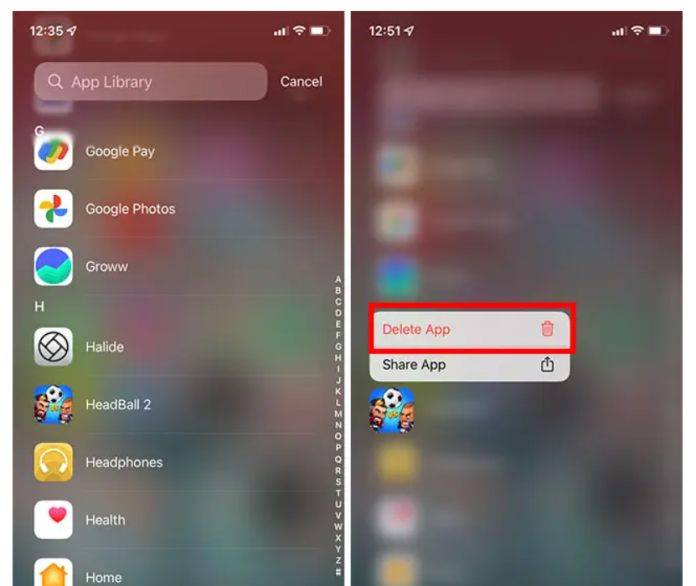
- Naviguez dans la bibliothèque d'applications de votre iPhone et recherchez l'application que vous souhaitez supprimer. Ensuite, maintenez l'icône de l'application et sélectionnez "Supprimer l'application" en sélectionnant le contexte du menu.
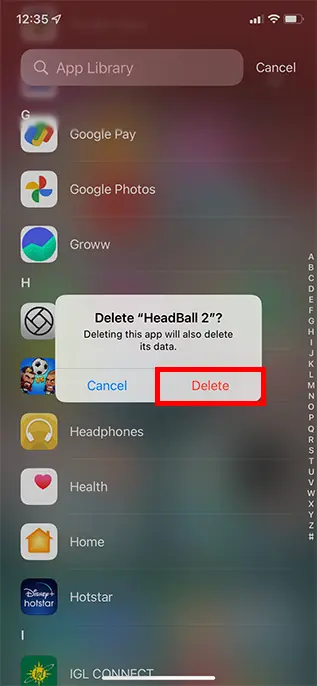
- Dans la fenêtre de confirmation, cliquez à nouveau sur Supprimer pour supprimer complètement l'application de votre iPhone.
Supprimer les applications iPhone des paramètres
La suppression d'applications de votre iPhone est possible à l'aide de l'application Paramètres. Ceci est utile lorsque vous vérifiez l'historique de stockage de votre iPhone et que vous voyez une application que vous n'utiliserez jamais, car elle peut être supprimée directement dans les paramètres au lieu d'ouvrir l'écran d'accueil pour la désinstaller. C'est ainsi que vous pouvez le faire.
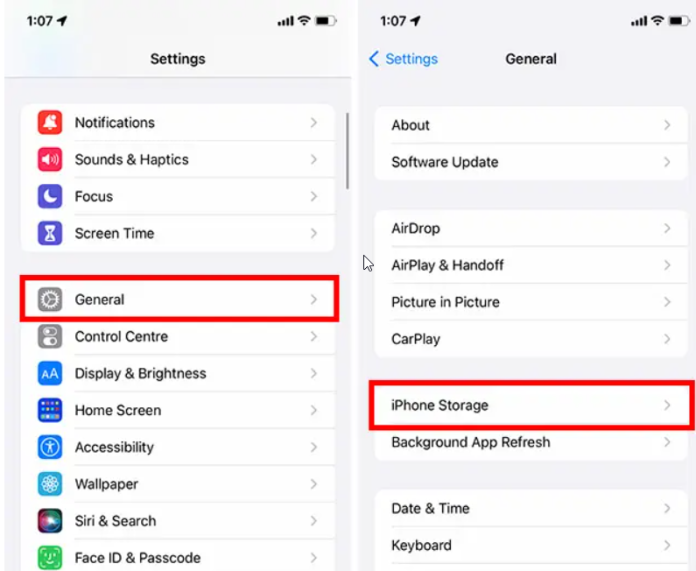
Ouvrez Paramètres et appuyez sur "Général". puis appuyez sur "Stockage iPhone".
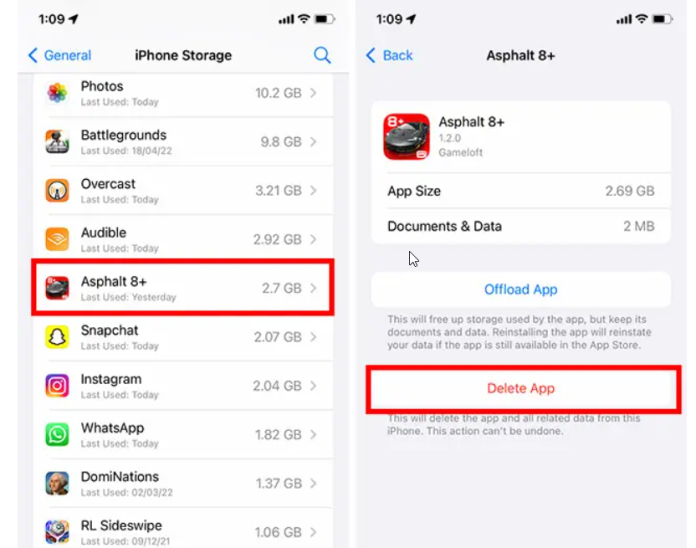
Faites défiler vers le bas jusqu'à ce que vous trouviez l'application que vous souhaitez effacer, puis appuyez dessus. Ensuite, appuyez sur "Supprimer l'application".
Il y aura une alerte pop-up. Sélectionnez Supprimer, puis l'application sera complètement supprimée de l'iPhone.
Comment supprimez-vous des applications de l'App Store
Une autre méthode pour se débarrasser des applications consiste à utiliser un magasin d'applications. Magasin d'applications.

- Ouvrez l'App Store.
- Appuyez sur l'icône de votre compte dans le coin supérieur droit.
- Sur la page suivante, faites défiler vers le bas jusqu'à ce que vous trouviez l'application que vous souhaitez supprimer.
- Pour supprimer l'application, déplacez votre doigt vers la gauche du nom jusqu'à ce que vous voyiez une section orange sur le côté droit avec Supprimer à l'intérieur.
- Après cela, appuyez sur Supprimer pour faire disparaître l'application.
Comment supprimer des applications d'iCloud ?
Sachez que votre iPhone pourrait ne jamais être le dernier endroit où une application est présente, ou à tout le moins, il en a des traces. Selon Edge, "les paramètres iCloud sur un appareil peuvent afficher l'historique des achats [et] être utilisés pour contrôler les abonnements et accéder à certaines options de partage familial". Pour ces raisons, on pourrait affirmer que l'utilisateur Apple pourrait également souhaiter effacer les applications qu'il a sur ses comptes ICloud (en particulier lorsque vous voyez ces signes d'avertissement qui indiquent que vous ne devriez pas vous fier au logiciel).
Pour arrêter les sauvegardes d'une application, puis supprimer les informations de sauvegarde d'iCloud, accédez à Paramètres. Sélectionnez votre nom en haut, puis dirigez-vous vers iCloud. Accédez à Gérer le stockage. Ensuite, cliquez sur Sauvegardes et sélectionnez l'appareil que vous utilisez actuellement. Il y aura un aperçu de vos applications. Vous pouvez simplement basculer le commutateur vers la gauche si vous souhaitez en supprimer un. Si vous cherchez à supprimer une ancienne application de messagerie mais souhaitez passer à une nouvelle (et plus sécurisée), consultez l'application de messagerie sécurisée que vous pouvez installer sur votre iPhone.
Comment masquer des applications sur votre iPhone sans avoir à les supprimer
L'option de masquer les applications de l'écran d'accueil et de les stocker dans la bibliothèque d'applications est disponible uniquement sur iOS 14 et supérieur.
- Trouvez l'application que vous souhaitez supprimer, puis appuyez longuement sur l'icône.
- Dans la fenêtre contextuelle, sélectionnez l'application de suppression.
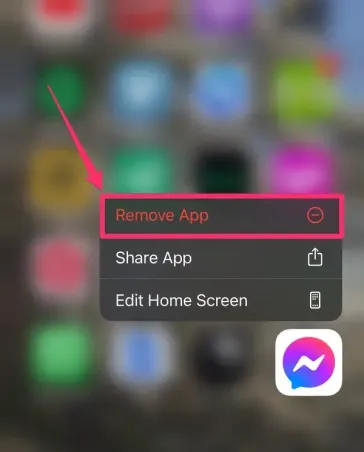
- Sélectionnez ensuite Supprimer de l'écran d'accueil . L'application disparaîtra alors de l'écran d'accueil et passera à la bibliothèque d'applications.
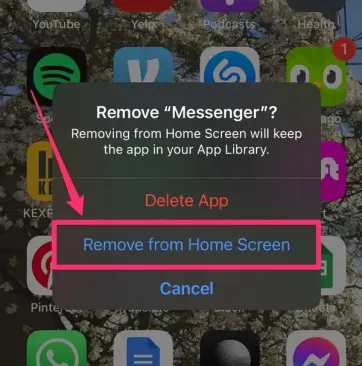
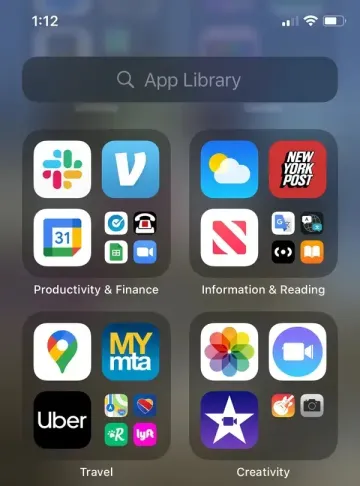
- Pour accéder à votre bibliothèque d'applications, déplacez votre doigt vers la page Web de droite de l'écran d'accueil. Ensuite, utilisez la barre de recherche en haut pour localiser l'application ou parcourir les catégories.
Pouvez-vous supprimer les applications Apple intégrées de votre iPhone et de votre iPad ?
Pendant longtemps, il a été impossible de supprimer tous les programmes Apple des iPhones ou des tablettes, ce qui a provoqué le mécontentement de ceux qui préfèrent les alternatives aux applications Apple standard, notamment Google Maps, Firefox Focus et autres. Comme dans iOS 10, la plupart des applications préinstallées d'Apple peuvent désormais être supprimées, et si elles ne le sont pas, vous pouvez les supprimer. Nous parlerons de la façon de bloquer les applications de votre iPhone à la fin de cet article.
Vous pourrez suivre les instructions ci-dessous pour supprimer les applications Apple et toutes les applications tierces que vous avez installées.
Cependant, certaines applications telles que Messages, Photos, Safari, App Store et Paramètres ne peuvent pas être supprimées car elles sont intégrées au système. Cependant, vous pouvez modifier l'application par défaut qui s'ouvre automatiquement si vous utilisez iOS 14/iPad OS 14 et versions ultérieures.
Obtenez des services de conception graphique et vidéo illimités sur RemotePik, réservez votre essai gratuit
Pour vous tenir au courant des dernières nouvelles sur le commerce électronique et Amazon, abonnez-vous à notre newsletter sur www.cruxfinder.com
